Come opacizzare una foto con Photoshop
Andando a rivedere alcune foto scattate la settimana scorsa ti sei accorto che c’è un fastidioso effetto lucido sui volti delle persone immortalate in esse? Nulla di tragico, tranquillo. Un “colpo” di Photoshop e il problema è bello che risolto.
Come dici? Non sei molto pratico di fotoritocco? No problem. A meno che tu non debba lavorare su dei “casi disperati” non serve essere esperti di editing fotografico per opacizzare una foto con Photoshop, tutto quello che occorre è un pizzico di attenzione.
Dai, prenditi cinque minuti di tempo libero e prova a sistemare le foto dei tuoi amici e/o dei tuoi cari grazie alle semplici indicazioni che sto per darti. Scommetto che rimarrai piacevolmente stupito dal risultato che riuscirai a ottenere!
Piccola premessa: la procedura relativa a come opacizzare una foto con Photoshop è abbastanza semplice da portare a termine, tuttavia è soggetta a numerose variabili che dipendono dal grado di lucidità dell’immagine da correggere. A breve scoprirai a cosa mi riferisco.
Per ora ti dico che occorre creare un livello vuoto sulla foto originale, impostarlo con il metodo di fusione Scurisci e cercare di “colorare” con pennellate molto leggere le zone troppo chiare della pelle: la difficoltà sta proprio nel riempire le parti lucide dell’immagine con la tonalità giusta senza far sembrare il risultato finale troppo “photoshoppato”.
Per iniziare, apri la foto da opacizzare in Photoshop e crea un nuovo livello selezionando l’apposita voce dal menu Livello > Nuovo del programma. Successivamente recati nel riquadro Livelli che si trova in fondo alla barra laterale di destra, seleziona il livello appena creato (Livello 1) e imposta l’opzione Scurisci nel menu a tendina situato appena sopra.
Adesso seleziona lo strumento Contagocce dalla toolbar di sinistra, imposta la media 5×5 nel menu a tendina Campione che si trova in alto a sinistra e cerca di selezionare un’area dell’immagine in cui il colore della pelle è abbastanza bilanciato, ossia si adatta bene alle aree lucide da coprire risultando né troppo chiaro né troppo scuro.
Infine, seleziona lo strumento Pennello dalla barra laterale di Photoshop e imposta quest’ultimo in modo che abbia una punta morbida, una dimensione non eccessiva e un livello di opacità del 40–50%: puoi fare tutto dai menu collocati in cima alla finestra del programma, sulla sinistra.
A questo punto dipende tutto dalla tua abilità. Devi “colorare” le aree lucide della pelle cercando di evitare sbavature e facendo un paio di “passate” sulle zone che dopo la prima applicazione del pennello risultano troppo chiare. Se vedi che in alcune zone il colore della pelle non assume toni naturali, attiva nuovamente lo strumento Contagocce e campiona un colore adiacente alla zona da riempire: il risultato sarà sicuramente migliore.
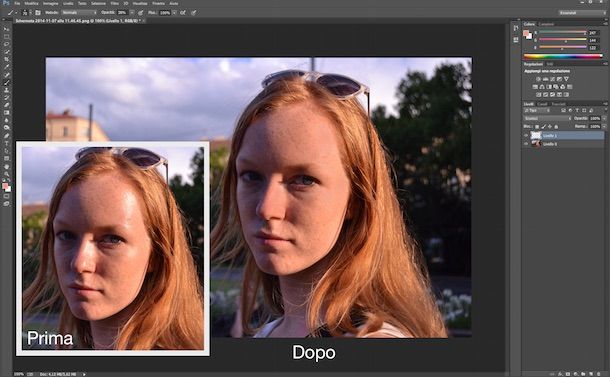
Se alcune aree di pelle lucida nascondono dettagli dell’immagine, ad esempio una parte di barba o una linea del volto, cerca di ricostruirli usando lo strumento Timbro Clone. Ti ho spiegato bene come utilizzarlo nel mio post su come clonare con Photoshop.
Quando sei soddisfatto del risultato ottenuto, seleziona la voce Salva con nome dal menu File di Photoshop e scegli in quale cartella esportare la tua foto opacizzata.
Se sul tuo computer non c’è installato Photoshop e preferisci usare il software gratuito GIMP per svolgere i tuoi lavori di fotoritocco, dai un’occhiata anche alla mia guida su come opacizzare una foto con GIMP.
Foto usata nell’articolo: My Love

Autore
Salvatore Aranzulla
Salvatore Aranzulla è il blogger e divulgatore informatico più letto in Italia. Noto per aver scoperto delle vulnerabilità nei siti di Google e Microsoft. Collabora con riviste di informatica e cura la rubrica tecnologica del quotidiano Il Messaggero. È il fondatore di Aranzulla.it, uno dei trenta siti più visitati d'Italia, nel quale risponde con semplicità a migliaia di dubbi di tipo informatico. Ha pubblicato per Mondadori e Mondadori Informatica.






